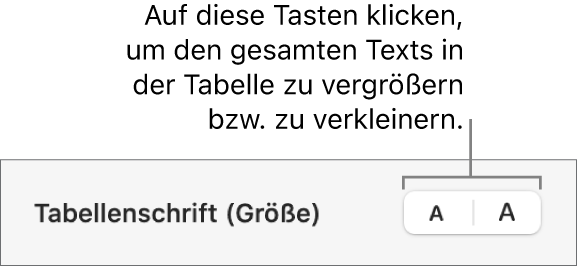Numbers – Benutzerhandbuch für Mac
- Willkommen
- Neue Funktionen
-
- Erste Schritte mit Numbers
- Bilder, Diagramme und andere Objekte
- Tabellenkalkulation erstellen
- Tabellenkalkulationen öffnen oder schließen
- Vorlagen personalisieren
- Arbeitsblätter verwenden
- Änderungen widerrufen oder wiederholen
- Tabellenkalkulation sichern
- Tabellenkalkulation suchen
- Tabellenkalkulation löschen
- Tabellenkalkulation drucken
- Blatthintergrund ändern
- Touch Bar für Numbers
-
- Tabellenkalkulation senden
- Einführung in die Zusammenarbeit
- Andere Personen zur Zusammenarbeit einladen
- Zusammenarbeit an einer geteilten Tabellenkalkulation
- Neueste Aktivität in einer geteilten Tabellenkalkulation anzeigen
- Einstellungen einer geteilten Tabellenkalkulation ändern
- Freigabe einer Tabellenkalkulation beenden
- Geteilte Ordner und Zusammenarbeit
- Box für die Zusammenarbeit verwenden
-
- iCloud mit Numbers verwenden
- Excel- oder Textdatei importieren
- Als Excel-Datei oder in ein anderes Dateiformat exportieren
- Dateigröße der Tabellenkalkulation reduzieren
- Große Tabellenkalkulation als Paketdatei sichern
- Frühere Version einer Tabellenkalkulation wiederherstellen
- Tabellenkalkulation bewegen
- Tabellenkalkulation schützen
- Tabellenkalkulation mit einem Passwort schützen
- Eigene Vorlagen erstellen und verwalten
- Copyright

Darstellung von Tabellentext in Numbers auf dem Mac ändern
Du kannst die Darstellung von Text für die gesamte Tabelle oder nur für bestimmte Tabellenzellen ändern.
Schrift, Größe und Farbe von Tabellentext ändern
Öffne die App „Numbers“
 auf deinem Mac.
auf deinem Mac.Öffne eine Tabellenkalkulation und führe dann einen der folgenden Schritte aus:
Text in der gesamten Tabelle ändern: Wähle die Tabelle aus.
Text in bestimmten Zellen ändern: Wähle die Zellen aus.
Klicke in der Seitenleiste „Formate“
 auf den Tab „Text“.
auf den Tab „Text“.Klicke auf die Taste „Stil“ und verwende die Steuerelemente im Abschnitt „Schrift“, um Schrift, Schriftgröße, Farbe oder den Zeichenstil (wie fett oder kursiv) zu ändern.
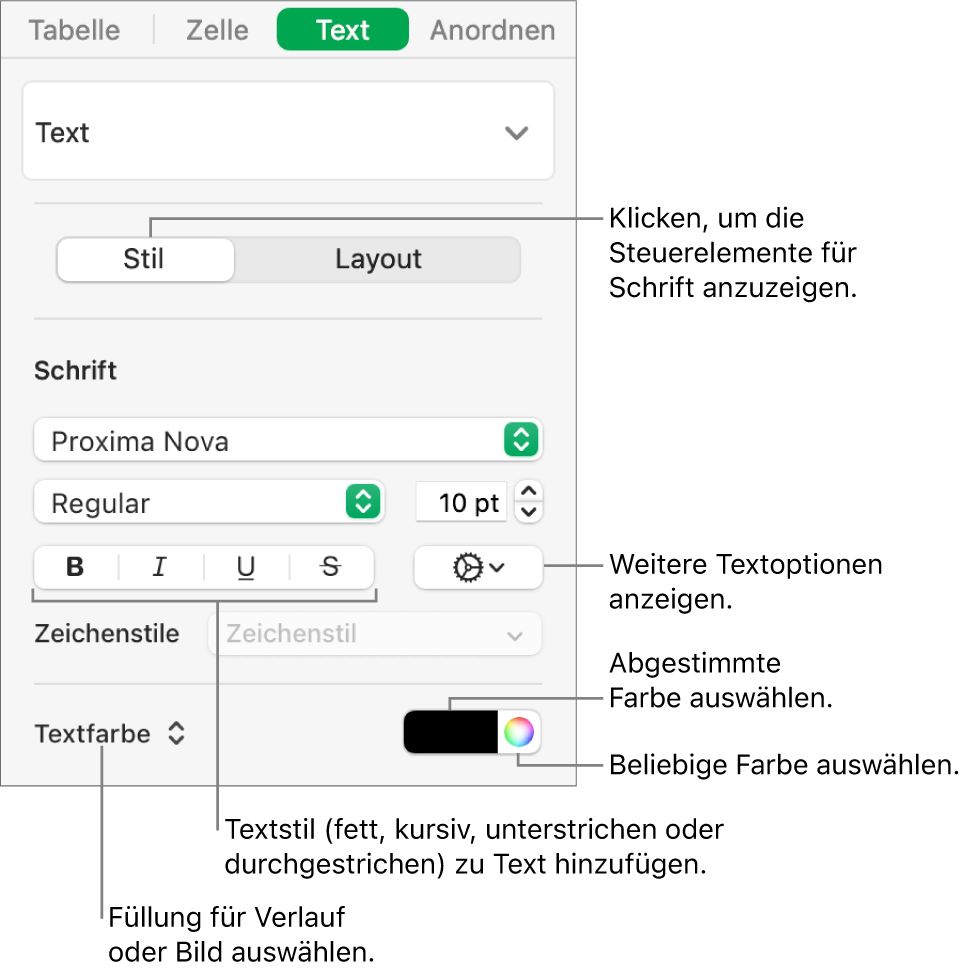
Hinweis: Wähle nur den zu ändernden Text aus, wenn du einen Zeichenstil aus dem Menü „Zeichenstile“ anwenden möchtest. Wenn eine Zelle, Zeile, Spalte oder die gesamte Tabelle ausgewählt ist, ist es nicht möglich, einen Stil aus diesem Menü auszuwählen.
Schriftgröße des gesamten Tabellentexts ändern
Du kannst die Schriftgröße proportional für den gesamten Text in der Tabelle vergrößern oder verkleinern.
Öffne die App „Numbers“
 auf deinem Mac.
auf deinem Mac.Öffne eine Tabellenkalkulation und klicke dann auf die Tabelle.
Klicke in der Seitenleiste „Format“
 auf den Tab „Tabelle“.
auf den Tab „Tabelle“.Klicke im Abschnitt „Tabellenschrift (Größe)“ der Seitenleiste auf die gewünschten Tasten.